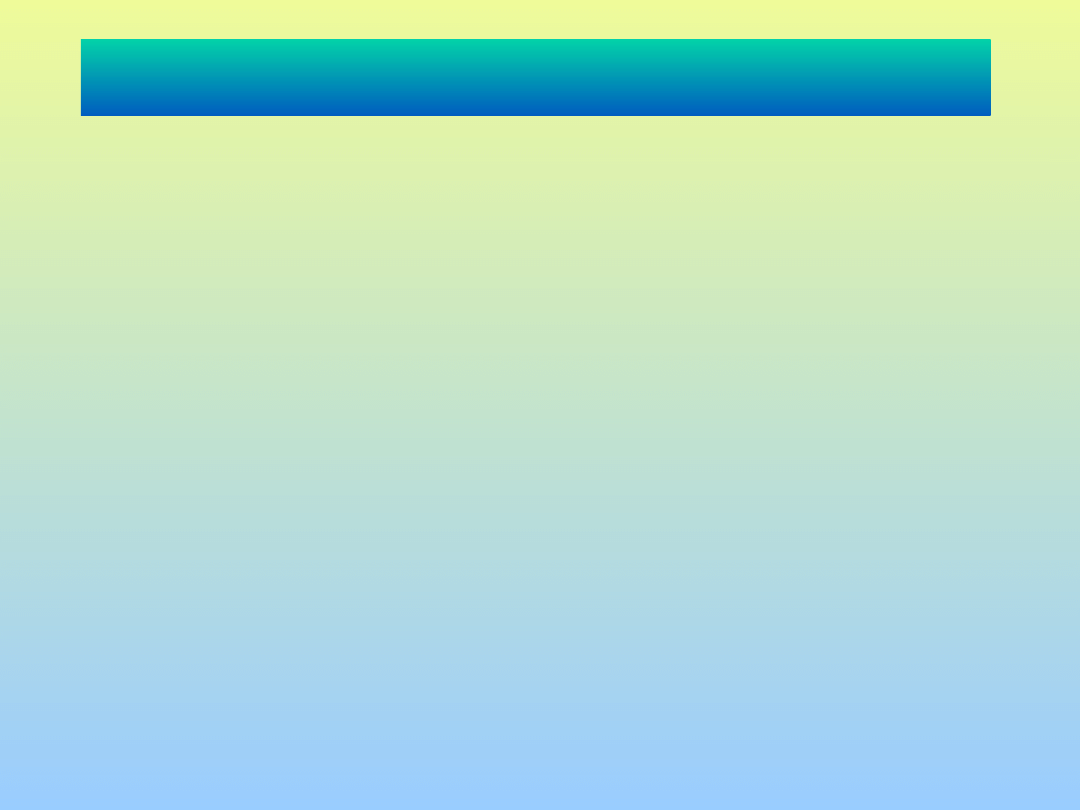
ZNAKI SPECJALNE NAZW PLIKÓW: *, ?, [ ]
• Gwiazdka * oznacza dowolny ciąg znaków, można
jej używać do oznaczania nazw plików
zaczynających się lub kończących dowolnym
zestawem znaków
• Znak zapytania ? oznacza dokładnie jeden dowolny
znak. Można używać więcej niż jednego znaku
zapytania w każdym miejscu wzorca
• Dowolne znaki umieszczone w nawiasach
kwadratowych [ ] oznaczają dokładnie jeden
spośród wymienionych znaków
ZNAKI SPECJALNE NAZW PLIKÓW
ZNAKI SPECJALNE NAZW PLIKÓW
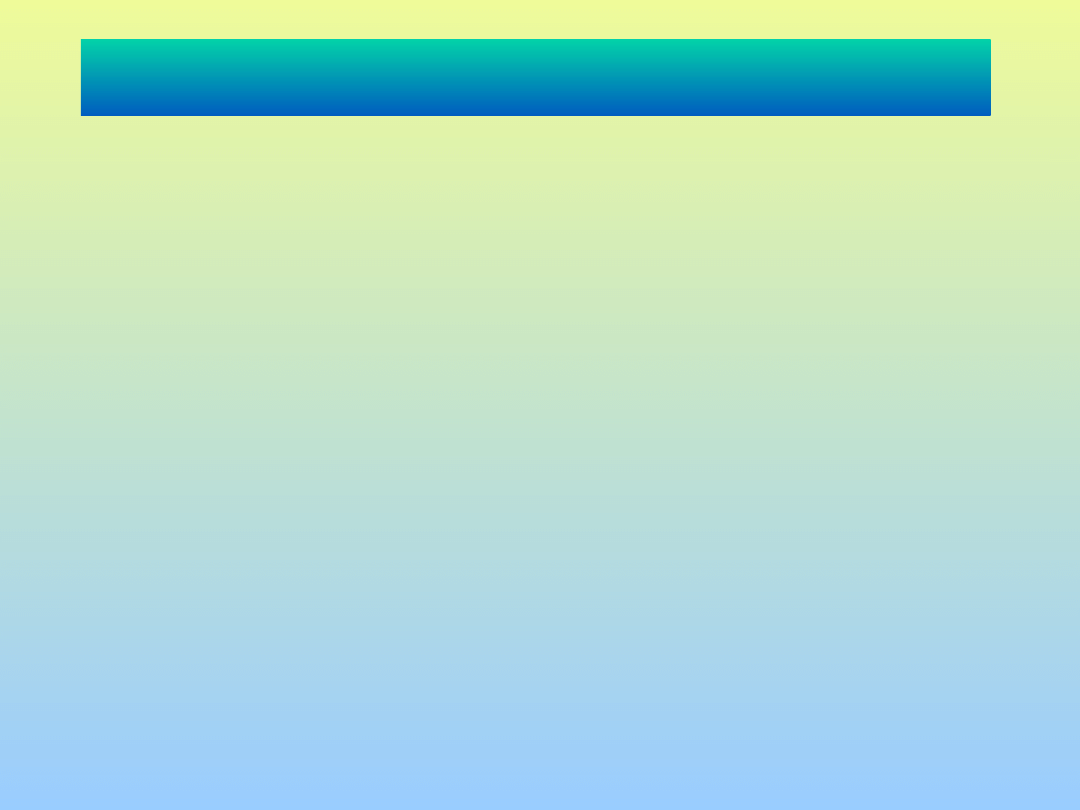
*.c
– pliki, które mają rozszerzenie
dok?
– pliki, których nazwy rozpoczynają się od
słowa „dok”, za którym następuje jeden dowolny
znak,
dok[1x]
– pliki, których nazwy rozpoczynają się od
„dok”, a kończą się znakiem 1 lub x,
dok[A-D]
– pliki, których nazwy rozpoczynają się od
„dok”, a kończą się literą A, B, C lub D,
*
– wszystkie pliki z wyjątkiem ukrytych,
.*
–wszystkie pliki ukryte.
ZNAKI SPECJALNE NAZW PLIKÓW
ZNAKI SPECJALNE NAZW PLIKÓW
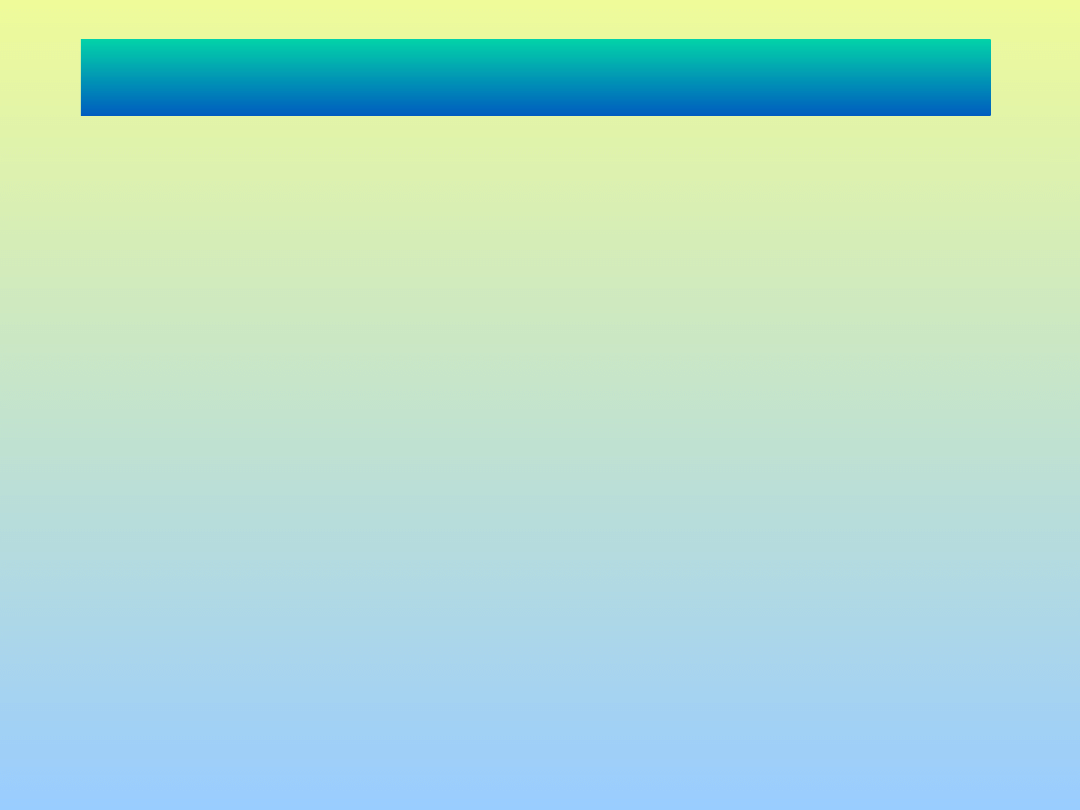
pwd
– wyświetla bezwzględną ścieżkę do
katalogu bieżącego użytkownika
clear
– czyści ekran, ustawia monit w lewym
górnym rogu ekranu
who
– wyświetla listę zalogowanych
aktualnie użytkowników, ich terminali,
godziny zalogowania oraz nazwę
komputera, z którego się logowali
who am i
– umożliwia wyświetlenie na
ekranie danych o sobie
touch plik
– tworzy pusty plik
Podstawowe polecenia
Podstawowe polecenia
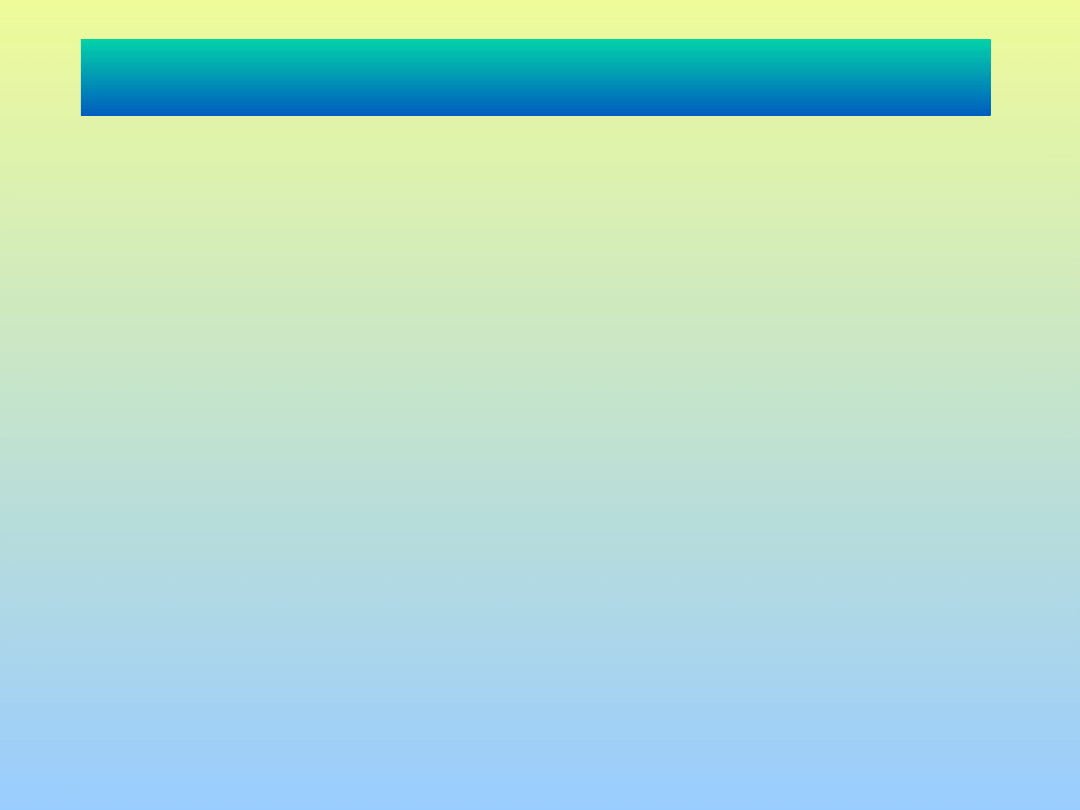
OPERACJE NA KATALOGACH
OPERACJE NA KATALOGACH
• Każdy katalog ma katalog nadrzędny (z wyjątkiem
katalogu korzenia)
• Kiedy katalog jest tworzony, wykonywane są dwa
wpisy:
.
.
kropka oznacza nazwę ścieżki katalogu bieżącego
..
..
dwie kropki – nazwę ścieżki katalogu nadrzędnego
Katalogi można zmieniać za pomocą polecenia cd
cd nazwa katalogu
Polecenie cd przyjmuje jako argument nazwę
katalogu, do którego chcemy przejść
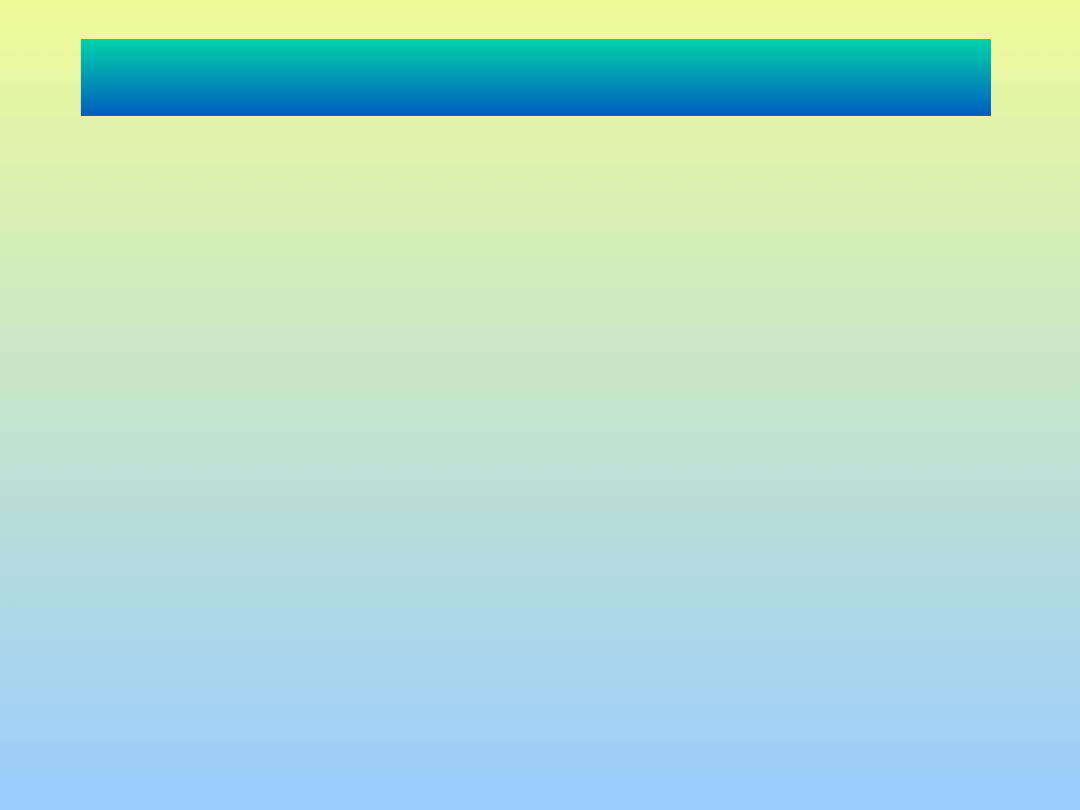
OPERACJE NA KATALOGACH
OPERACJE NA KATALOGACH
• Każdy katalog ma katalog nadrzędny (z wyjątkiem
katalogu korzenia)
• Kiedy katalog jest tworzony, wykonywane są dwa wpisy:
.
.
kropka oznacza nazwę ścieżki katalogu bieżącego
..
..
dwie kropki – nazwę ścieżki katalogu nadrzędnego
Katalogi można tworzyć poleceniem
mkdir opcje katalogi
-p
utworzy zagnieżdżoną strukturę katalogów
-m
tworzy katalog z określonymi prawami dostępu
mkdir –p kat1/kat2
mkdir –p kat1/kat2
tworzy katalog kat1 z podkatalogiem kat2
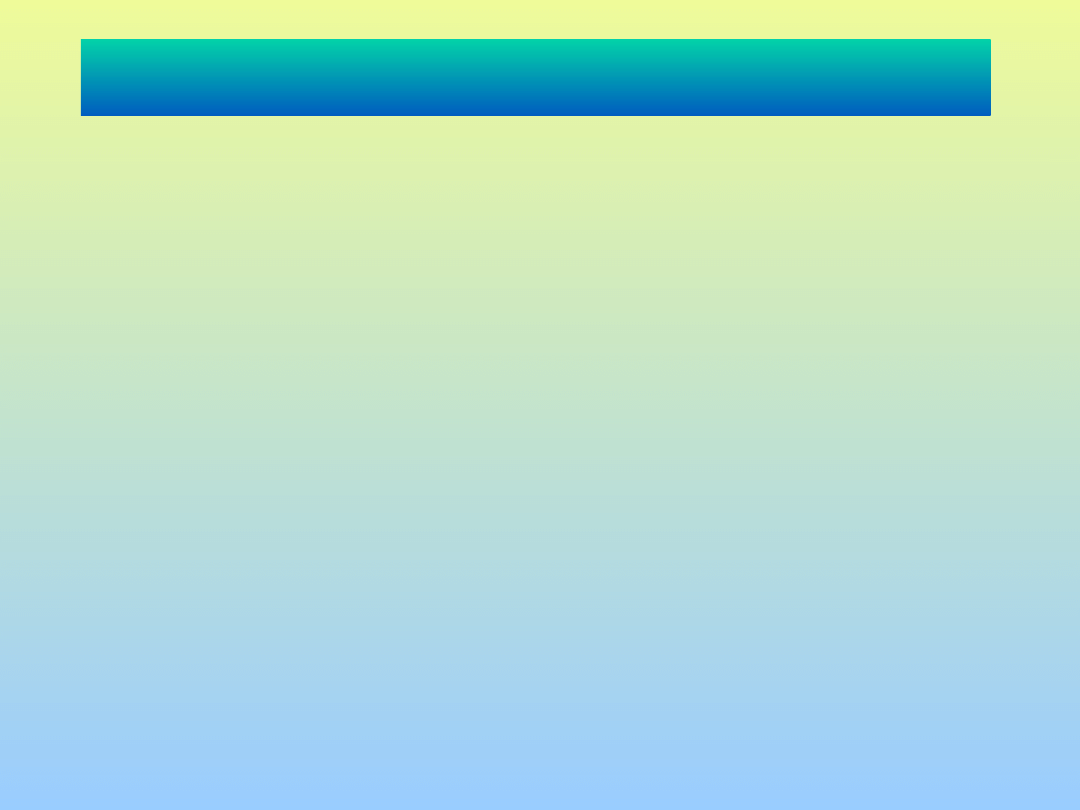
OPERACJE NA KATALOGACH
OPERACJE NA KATALOGACH
• Każdy katalog ma katalog nadrzędny (z wyjątkiem
katalogu korzenia)
• Kiedy katalog jest tworzony, wykonywane są dwa
wpisy:
.
.
kropka oznacza nazwę ścieżki katalogu bieżącego
..
..
dwie kropki – nazwę ścieżki katalogu nadrzędnego
Katalogi można zmieniać za pomocą polecenia cd
cd nazwa katalogu
Polecenie cd przyjmuje jako argument nazwę
katalogu, do którego chcemy przejść

OPERACJE NA KATALOGACH – ścieżka względna
OPERACJE NA KATALOGACH – ścieżka względna
A
B
C
D
E
F
cd ../../C
cd ../D/F
katalog
katalog
domowy
domowy
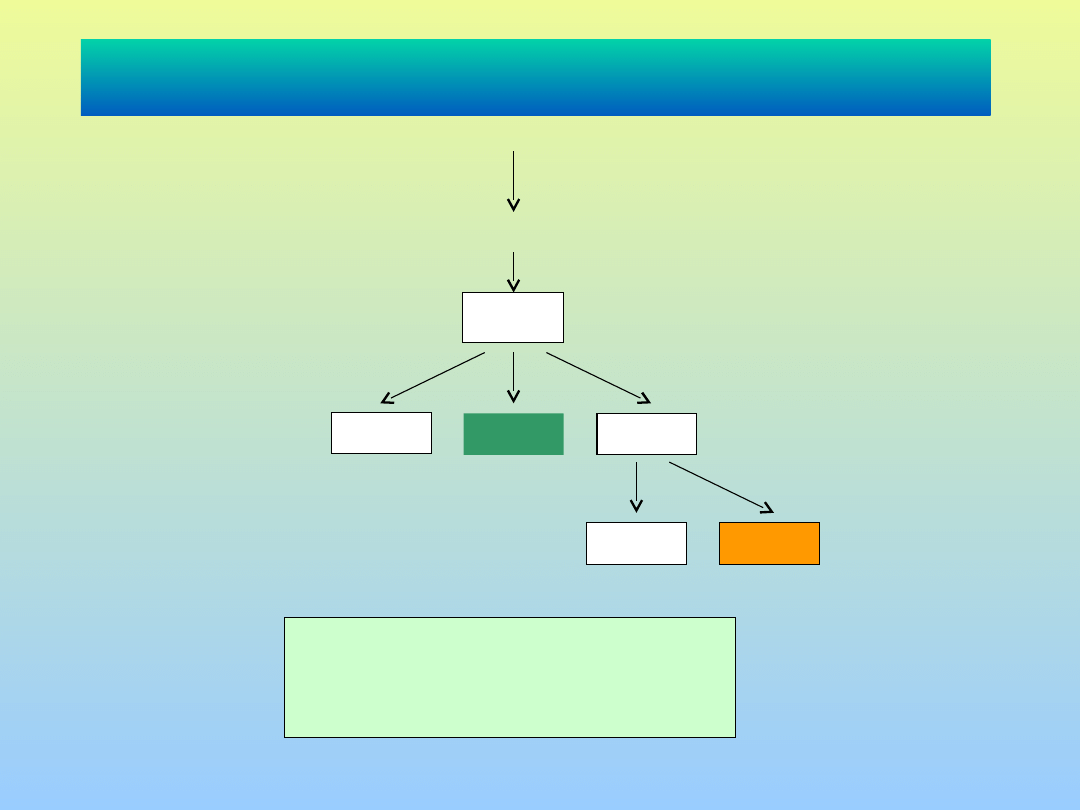
OPERACJE NA KATALOGACH – ścieżka bezwzględna
OPERACJE NA KATALOGACH – ścieżka bezwzględna
A
B
C
D
E
F
cd ~ /D/F
cd ~ /C
katalog
katalog
domowy
domowy
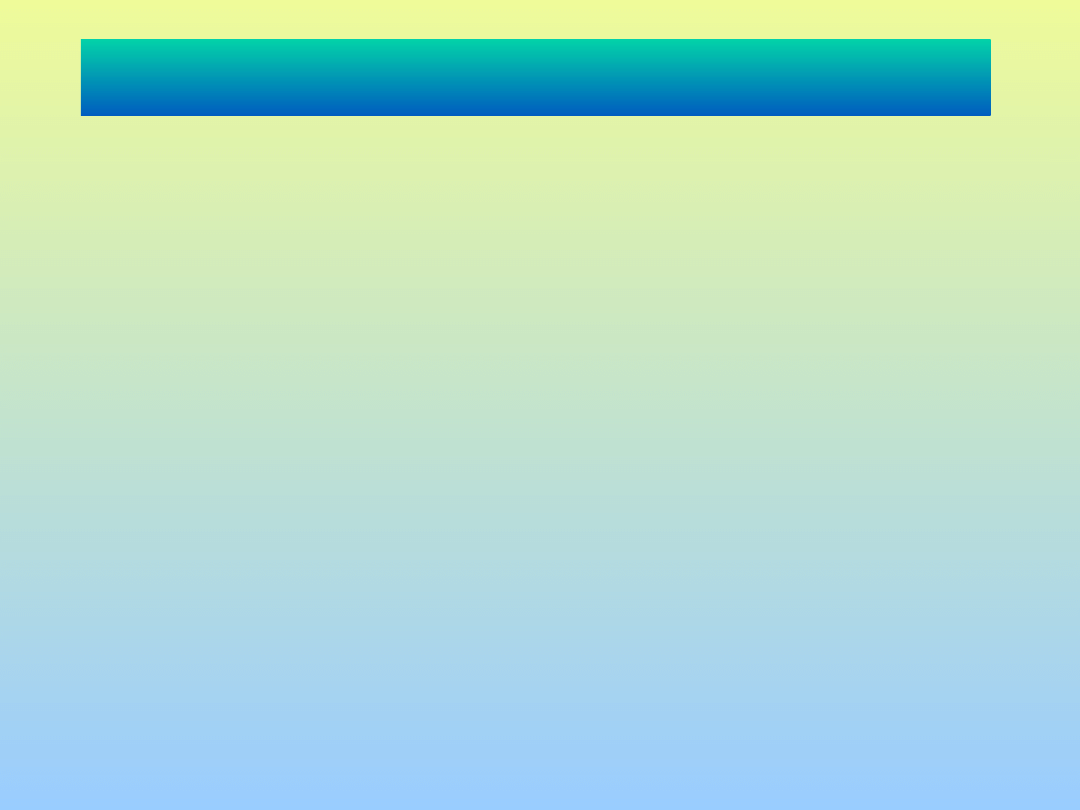
Podstawowe polecenia
Podstawowe polecenia
-a–wypisuje wszystkie pliki, razem z plikami ukrytymi,
-l–podaje wszystkie dane (pełną informację) o plikach i
katalogach,
-F–dopisuje po każdym katalogu ukośnik, gwiazdkę po nazwach
plików wykonywalnych i znak @ po nazwach plików
powiązanych,
-R–wypisuje wszystkie zagnieżdżone podkatalogi, umieszczone
poniżej katalogu roboczego (rekurencyjne wyświetlanie
podkatalogów wraz z zawartością),
-i–wypisuje numer i-węzła dla każdego pliku,
-s–podaje dodatkowo rozmiary pliku,
-S–sortuje wg wielkości plików,
-t–sortuje pliki wg daty ostatniej modyfikacji; nowsze pliki
znajdą się na początku,
-u–sortuje wg daty ostatniego dostępu,
-X–wyświetla pliki posortowane według rozszerzeń.
nazwa polecenia opcje argumenty
ls –opcje argumenty
ls –l *.c
ls –li ./
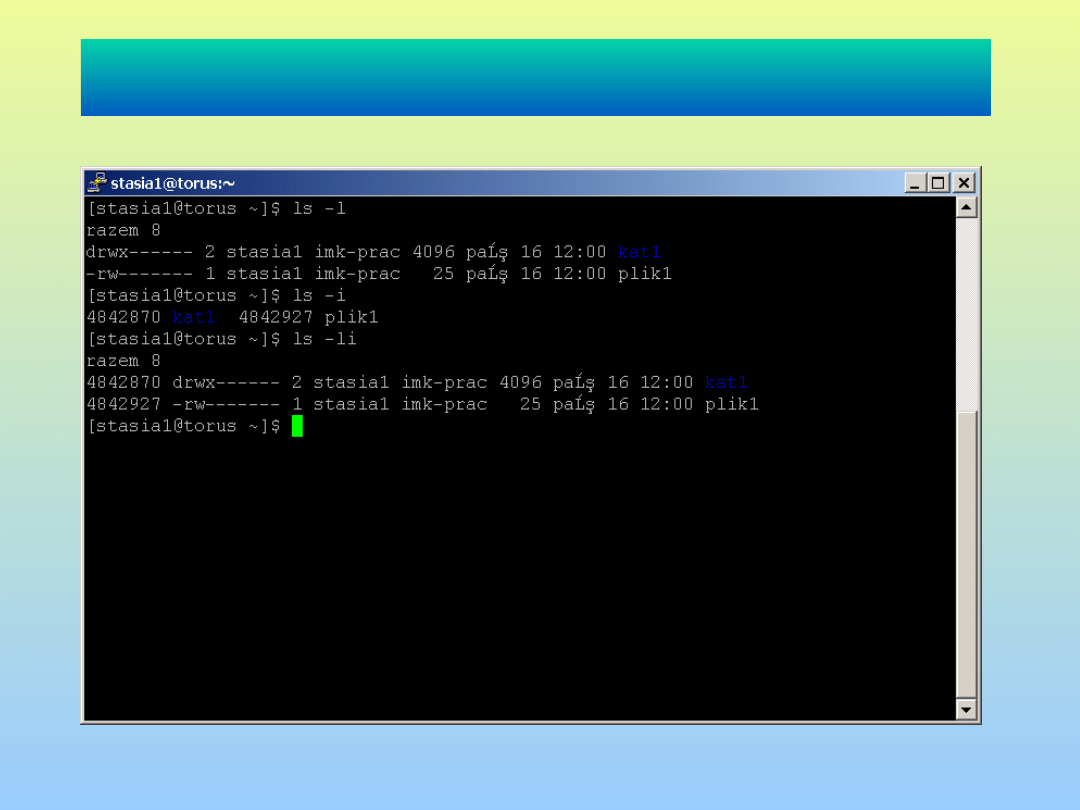
Podstawowe polecenia
Podstawowe polecenia
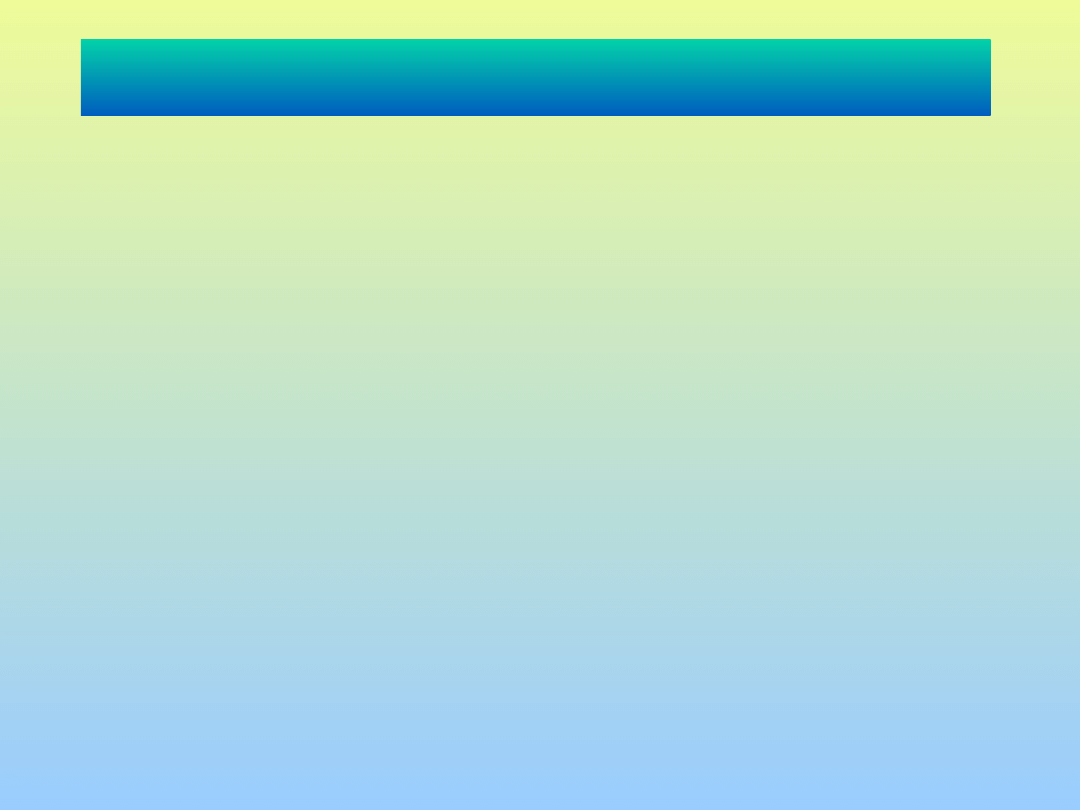
Przeglądanie zawartości pliku
Przeglądanie zawartości pliku
cat opcje nazwa pliku -
wyświetla całą treść pliku na
ekranie
Dostępne opcje:
-b
– numerowanie niepustych wierszy,
-n – numerowanie wszystkich wierszy,
-s – zastąpienie kilku kolejnych pustych wierszy jednym,
-v – dodatkowe drukowanie znaków kontrolnych.
• Nie umożliwia stronicowania - gdy plik jest duży można
obejrzeć tylko ostatni ekran tekstu.
• Ograniczeń tych nie mają polecenia more i less
more opcje nazwa pliku
more opcje nazwa pliku
less -
less -
bardzo podobne do more, wyświetla treść pliku i
umożliwia przeglądanie go za pomocą strzałek
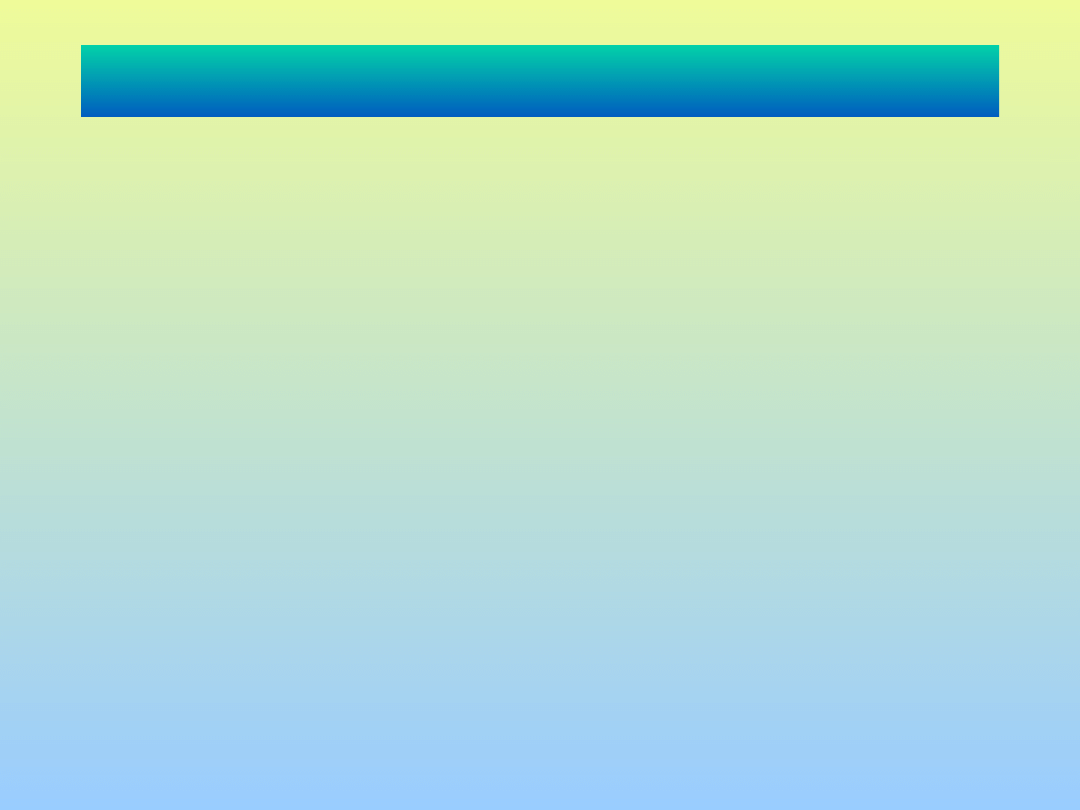
Polecenia
wc opcje pliki
zlicza liczby znaków, słów i wierszy w pliku tekstowym
Dostępne opcje:
-c – tylko liczba znaków,
-l – tylko liczba wierszy,
-w – tylko liczba słów.
wc –l ./przyklad
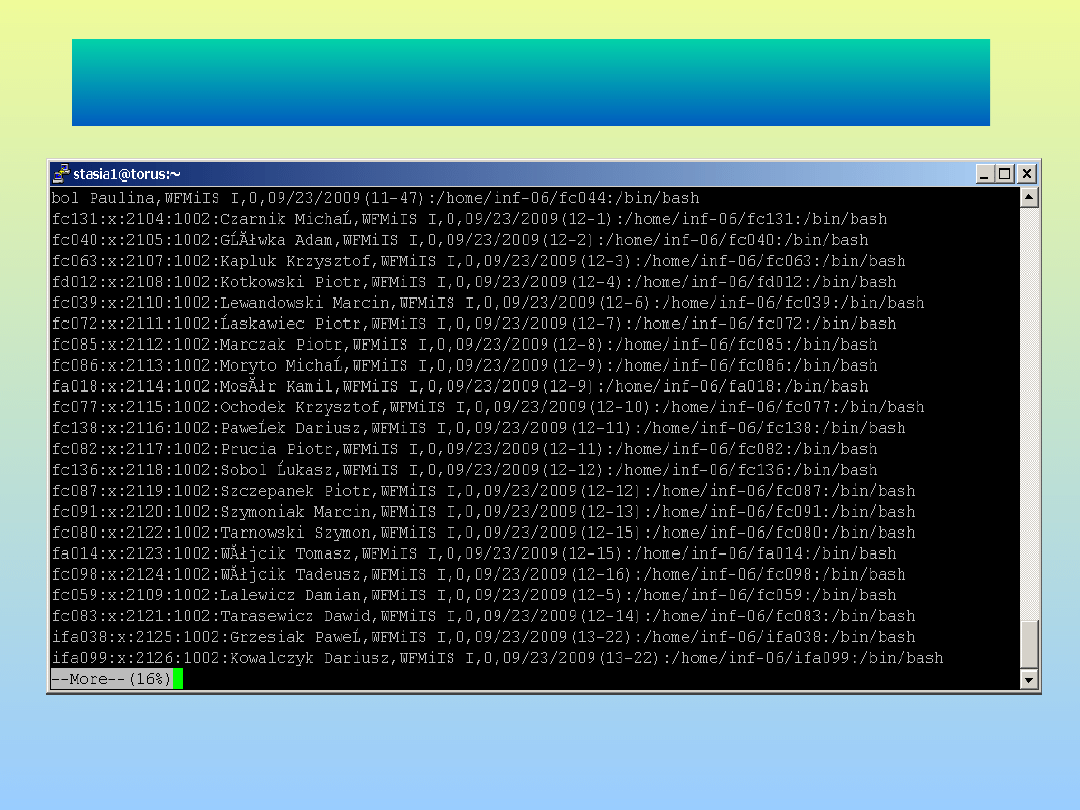
Polecenia

Sortowanie zawartości pliku
sort opcje pliki
sort opcje pliki
sortowanie wierszy podanych plików
sortowanie wierszy podanych plików
Dostępne opcje:
Dostępne opcje:
+n-m
+n-m
–ustawienie klucza sortowania między polami n i m,
–ustawienie klucza sortowania między polami n i m,
-b
-b
–ignorowanie spacji na początku wiersza,
–ignorowanie spacji na początku wiersza,
-c
-c
–sprawdzenie, czy podane pliki nie są już posortowane. Jeżeli
–sprawdzenie, czy podane pliki nie są już posortowane. Jeżeli
tak, to program kończy się komunikatem błędu,
tak, to program kończy się komunikatem błędu,
-d
-d
–ignorowanie znaków interpunkcyjnych w czasie sortowania,
–ignorowanie znaków interpunkcyjnych w czasie sortowania,
-f
-f
–ignorowanie małych/wielkich liter,
–ignorowanie małych/wielkich liter,
-i
-i
–ignorowanie niedrukowalnych znaków ASCII,
–ignorowanie niedrukowalnych znaków ASCII,
-m
-m
–połączenie dwóch plików wejściowych,
–połączenie dwóch plików wejściowych,
-n
-n
–sortowanie numeryczne,
–sortowanie numeryczne,
-o plik
-o plik
–przeadresowanie standardowego urządzenia
–przeadresowanie standardowego urządzenia
wyjściowego do pliku,
wyjściowego do pliku,
-r
-r
–odwrócenie kolejności sortowania,
–odwrócenie kolejności sortowania,
-t znak
-t znak
–podanie znaku separatora kolumn (domyślnie spacja
–podanie znaku separatora kolumn (domyślnie spacja
albo tabulacja),
albo tabulacja),
-u
-u
–usunięcie powtarzających się wierszy.
–usunięcie powtarzających się wierszy.

Przenoszenie plików
Nazwę pliku można zmienić poleceniem:
mv opcje stara_nazwa nowa_nazwa
mv opcje stara_nazwa nowa_nazwa
Opcja –i (zabezpieczenie przed nadpisaniem) sprawdza,
czy plik o nowej nazwie istniej - jeśli tak, pojawia się
pytanie o zgodę lub nie na nadpisanie pliku:
mv -i stara_nazwa nowa_nazwa
mv -i stara_nazwa nowa_nazwa
Jeśli operacja mv wykonywana jest pomiędzy
katalogami, plik zostaje przeniesiony do podanego
katalogu
mv opcje nazwa_pliku nazwa_katalogu
mv opcje nazwa_pliku nazwa_katalogu
mv opcje nazwa_pliku
mv opcje nazwa_pliku
nazwa_katalogu/nowa_nazwa
nazwa_katalogu/nowa_nazwa
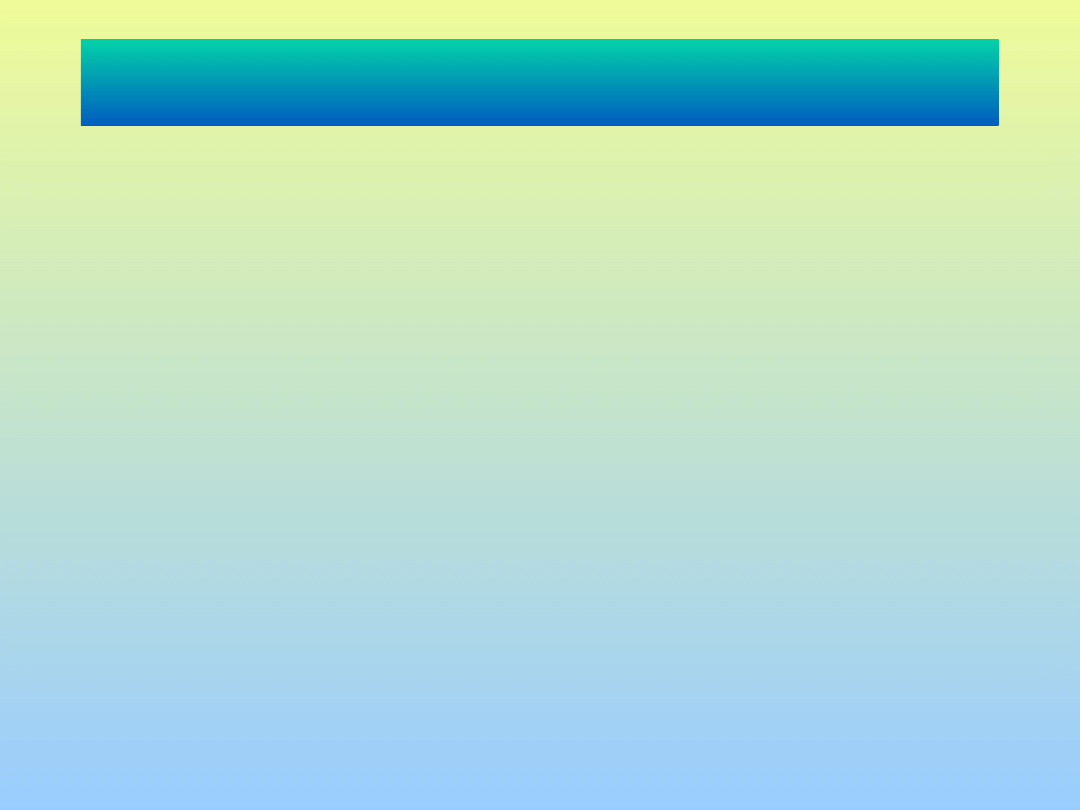
Przenoszenie plików
-b–utworzenie kopii zapasowej pliku przed
zniszczeniem jego zawartości,
-f–brak
pytania
o
potwierdzenie
przed
zniszczeniem zawartości plików,
-u –przeniesienie plików tylko wtedy, kiedy są
nowsze niż pliki docelowe o tej samej nazwie
Można przenosić nie tylko pliki zwykłe, ale
również całe katalogi.
mv katalog1 katalog2
mv katalog1 katalog2
katalog1 przeniesiony zostanie jako podkatalog
katalogu katalog2
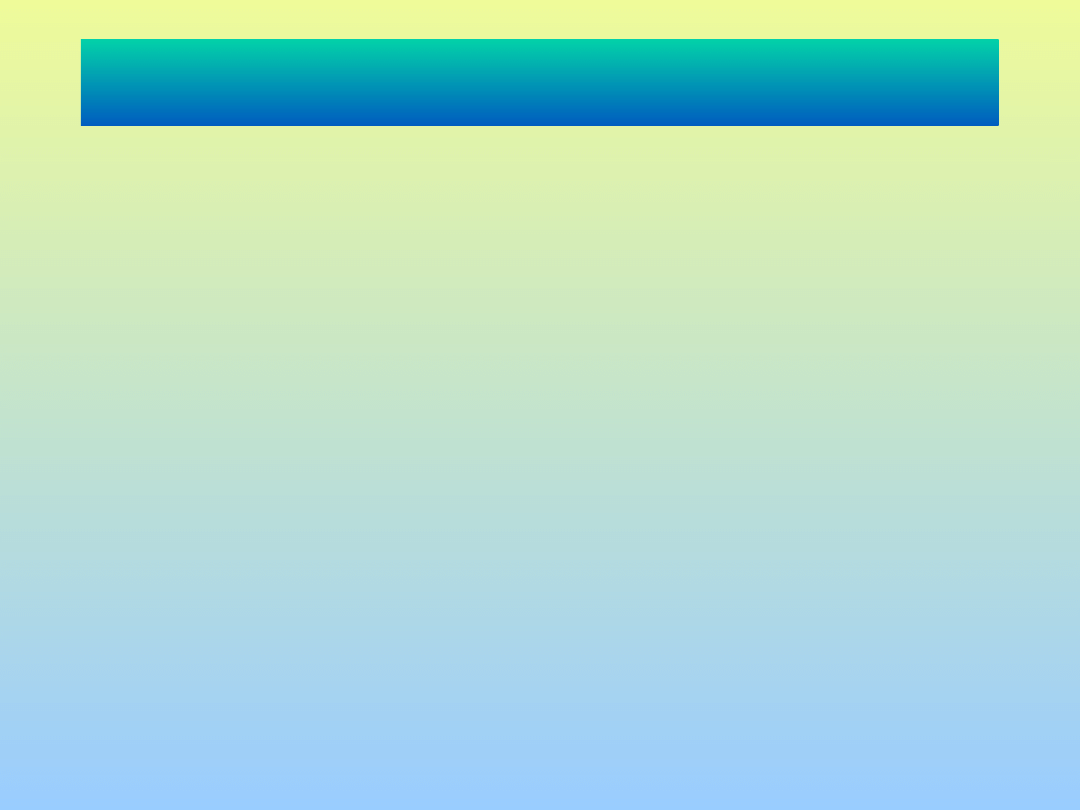
Kopiowanie plików
Polecenie cp tworzy kopię pliku źródłowego najpierw
przez utworzenie pliku, a następnie skopiowanie do
niego danych.
cp opcje plik_źródłowy plik_docelowy
cp opcje plik_źródłowy plik_docelowy
Jeśli więc istnieje plik o tej nazwie, zostaje nadpisany:
cp -i plik_źródłowy plik_docelowy
cp -i plik_źródłowy plik_docelowy
-i
- powoduje, że polecenie cp najpierw sprawdzi, czy
plik docelowy już istnieje- jeśli tak tak, użytkownik
zostanie zapytany, czy nadpisać istniejący plik
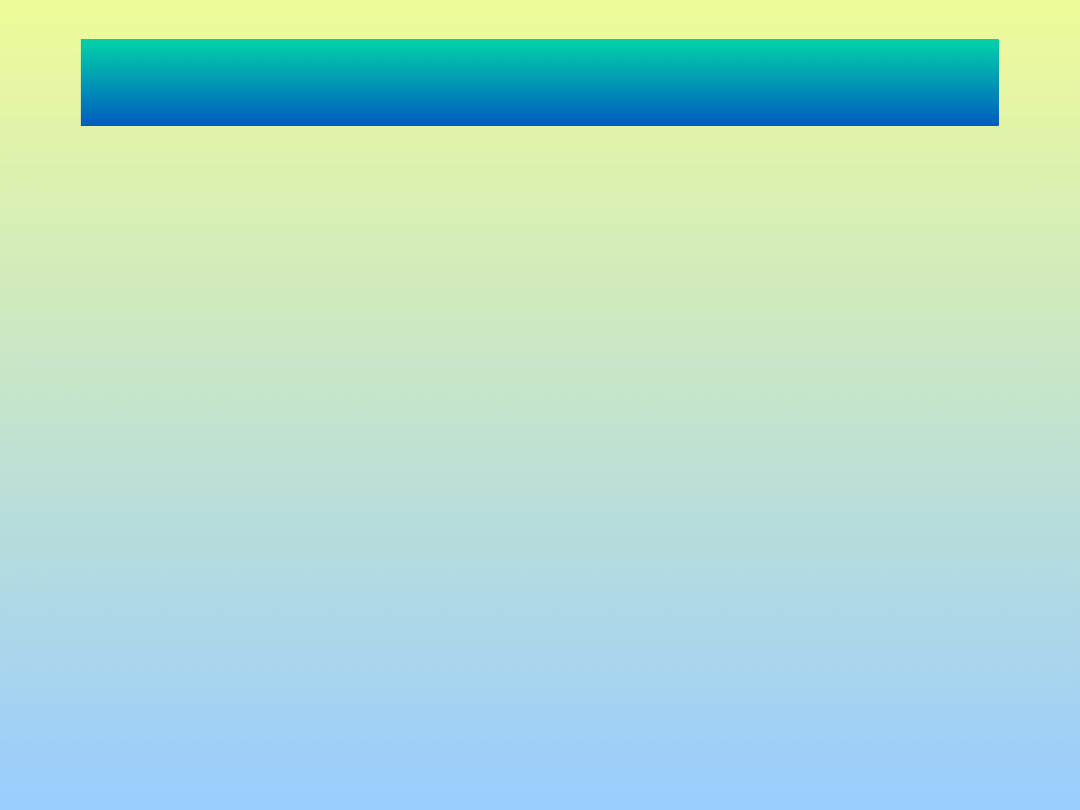
Kopiowanie plików
Dostępne opcje
-b–utworzenie kopii plików przed zniszczeniem ich
zawartości,
-f–wymuszenie kopiowania i zniszczenia zawartości
istniejących plików,
-l –utworzenie twardego dowiązania zamiast kopiowania,
-s–utworzenie dowiązania symbolicznego zamiast
kopiowania,
-v–wyświetlenie nazwy każdego pliku w czasie
kopiowania,
-r–kopiowanie całych katalogów wraz z podkatalogami,
-p–kopiowanie plików do katalogu docelowego z
zachowaniem hierarchii podkatalogów.
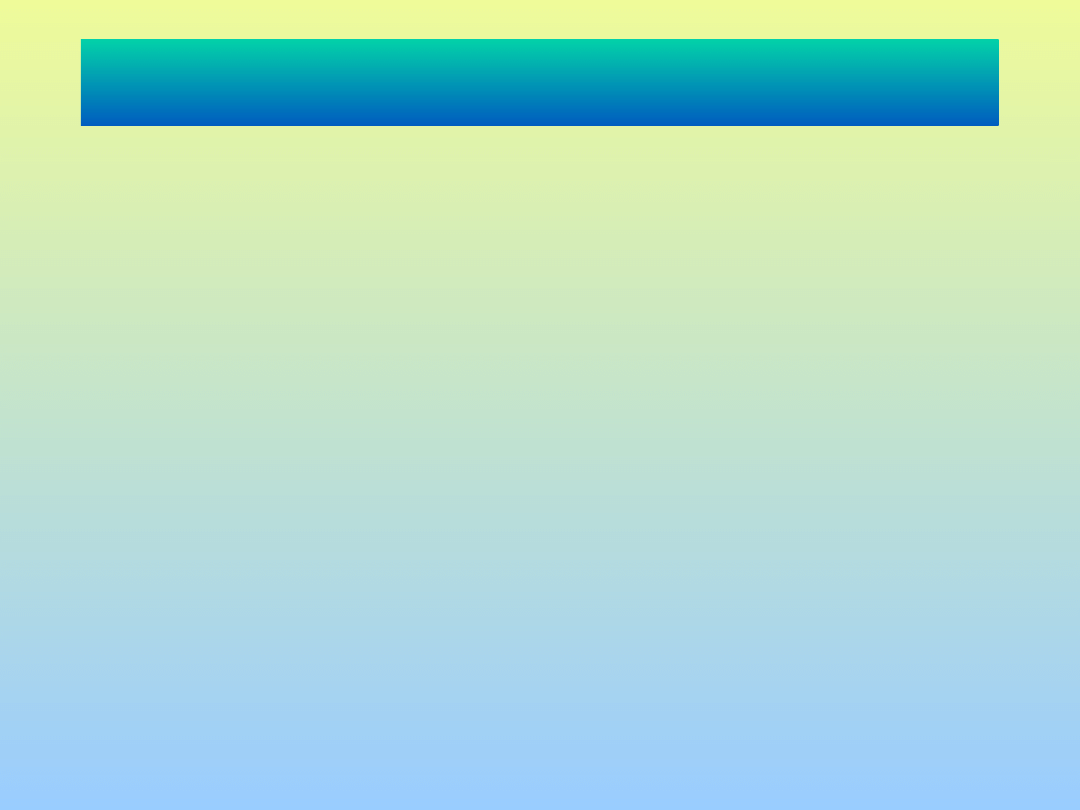
Kopiowanie plików
• Można również kopiować i przenosić całe
katalogi
• Polecenia
cp
oraz
mv
przyjmują nazwę katalogu
jako pierwszy argument
• Aby skopiować katalog, polecenie cp wymaga
opcji –r, co powoduje to rekursję, czyli
kopiowanie katalogów wraz z podkatalogami i
ich zawartością:
cp -r katalog1 katalog2
cp -r katalog1 katalog2
• Katalog1 jest kopiowany jako podkatalog
katalogu katalog2
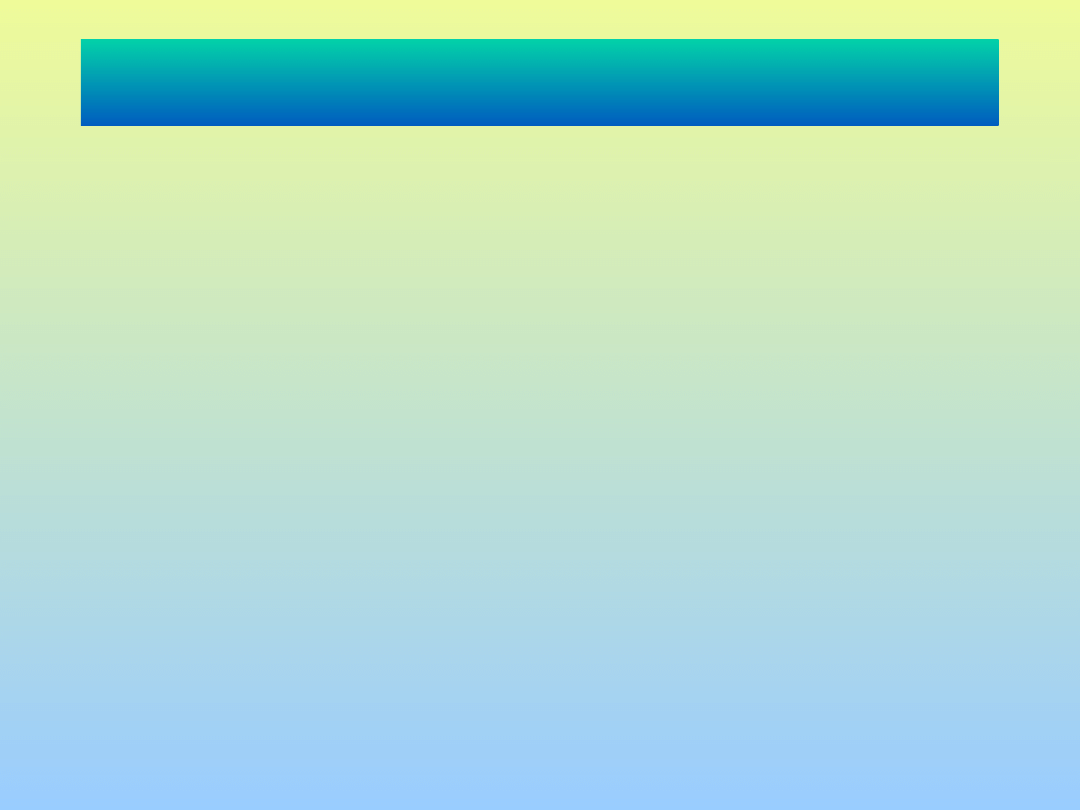
Usuwanie plików
rm opcje plik1 plik2
rm opcje plik1 plik2
Dostępne opcje:
–
–
f
f
– usuwa pliki bez żadnego uprzedzenia,
–
–
r
r
– pozwala na usuwanie katalogu ze wszystkimi
podkatalogami i plikami,
–
–
i
i
– żąda potwierdzenia dla każdego usuwanego
pliku,
–
–
v
v
– wyświetla nazwy każdego kasowanego pliku
• Polecenie to jest nieodwracalne, nie można
odtworzyć pliku po jego usunięciu
rm -i plik1 plik2
rm -i plik1 plik2
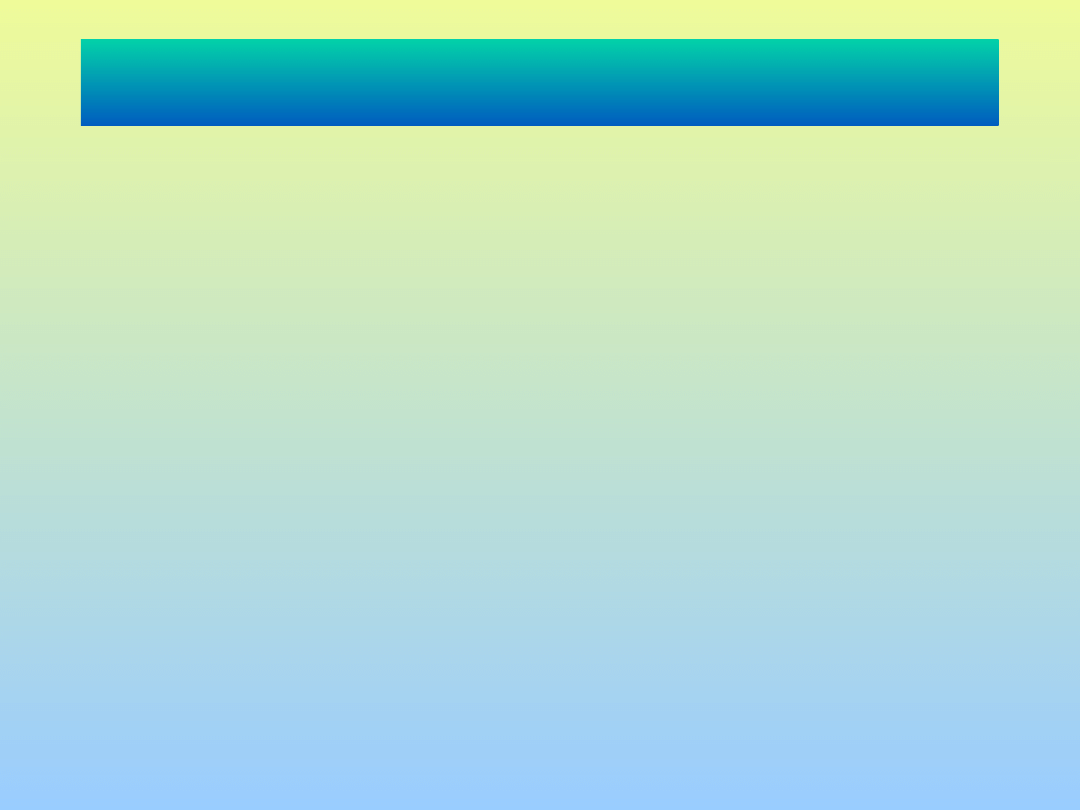
Usuwanie katalogów
•
Pusty katalog, czyli katalog nie
Pusty katalog, czyli katalog nie
zawierający żadnych plików ani
zawierający żadnych plików ani
podkatalogów, można usunąć
podkatalogów, można usunąć
poleceniem:
poleceniem:
rmdir katalog
rmdir katalog
•
Katalog ze wszystkimi podkatalogami
Katalog ze wszystkimi podkatalogami
rm -r katalog
rm -r katalog
•
Najpierw usuwa całą zawartość katalogu,
Najpierw usuwa całą zawartość katalogu,
a następnie sam
a następnie sam
katalog
katalog
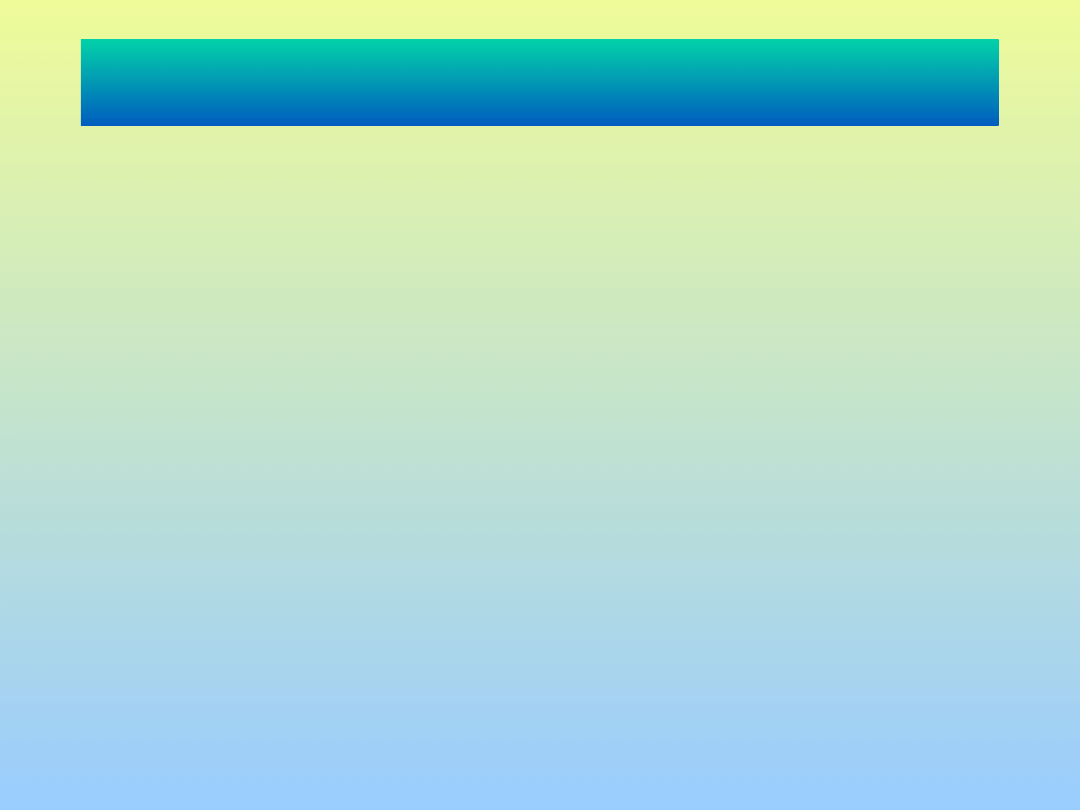
Przekierowania
• Wszystkie pliki Linuxa są logicznie zorganizowane jako
ciągły strumień bajtów
• Fizycznie pliki są ułożone jako rozrzucone bloki w
pamięci dyskowej
• Każdemu procesowi w chwili uruchomienia przypisane są
automatycznie standardowe strumienie: wejściowy i
wyjściowy
• Wejściowy ciąg danych jest w Linuxie nazwany
standardowym wejściem (KLAWIATURA), a wyjściowy
(EKRAN) – standardowym wyjściem
• Standardowe wejście lub wyjście użytkownik może
zmienić dzięki przekierowaniom, np. można skierować
standardowe wyjście do pliku, a nie na ekran - należy
umieścić operator przekierowania > i nazwę pliku w
wierszu poleceń
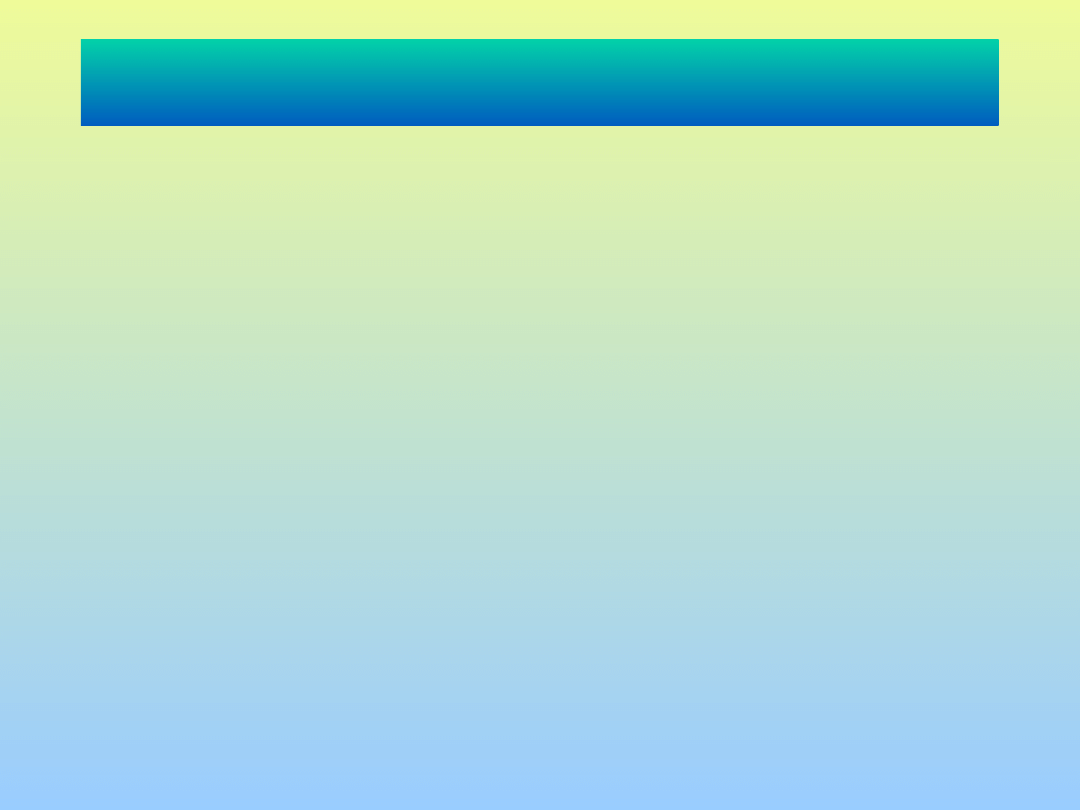
Przekierowania
• Standardowe wyjście można przekierować do pliku np.
ls >alfa
ls >alfa
• wynik polecenia ls zamiast na ekranie znajdzie się w pliku o
nazwie alfa - jeśli plik o nazwie alfa (docelowy) istnieje, to
zostaje nadpisany, jeśli nie istnieje, to zostanie utworzony.
• Do przekierowania można także używać operatora >>
ls >>alfa
• powoduje dopisanie do pliku alfa (gdy plik o takiej nazwie
istnieje) wyniku polecenia ls - jeśli plik alfa nie istnieje, to
zostanie utworzony.
• Operator przekierowania jest wykonywany wcześniej niż
zasadnicze polecenie
• łączenia plików:
cat plik1 plik2 > plik3
plik1 zostaje połączony z plikiem plik2 i zapamiętany w pliku
plik3.
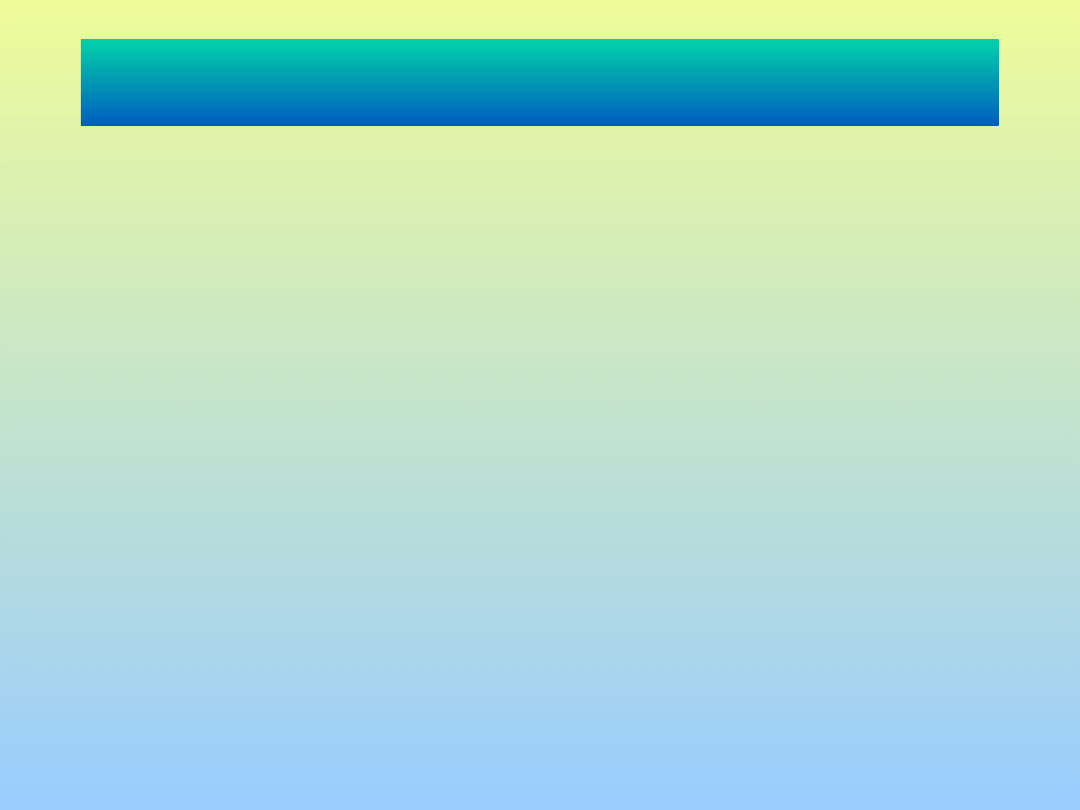
Przekierowania
• Do standardowych operacji strumieni można
odwołać się przez ich numery:
0 – standardowe wejście (klawiatura),
1 – standardowe wyjście (monitor),
2 – standardowe wyjście błędów (monitor).
• Domyślne przekierowanie wyjścia błędu (2)
działa na standardowym wyjściu (monitorze),
czyli 1
cat test 2>blad
cat test 2>blad
• spowoduje przekierowanie komunikatu o
błędach na standardowy strumień określony
cyfrą 2, czyli standardowe wyjście błędów -
komunikat o błędzie pojawi się w pliku blad.

Potoki
poleceni
e
poleceni
e
WE
WY
WY
WE
potok
polecenie
WE
WY
monitor
plik
tee
tee
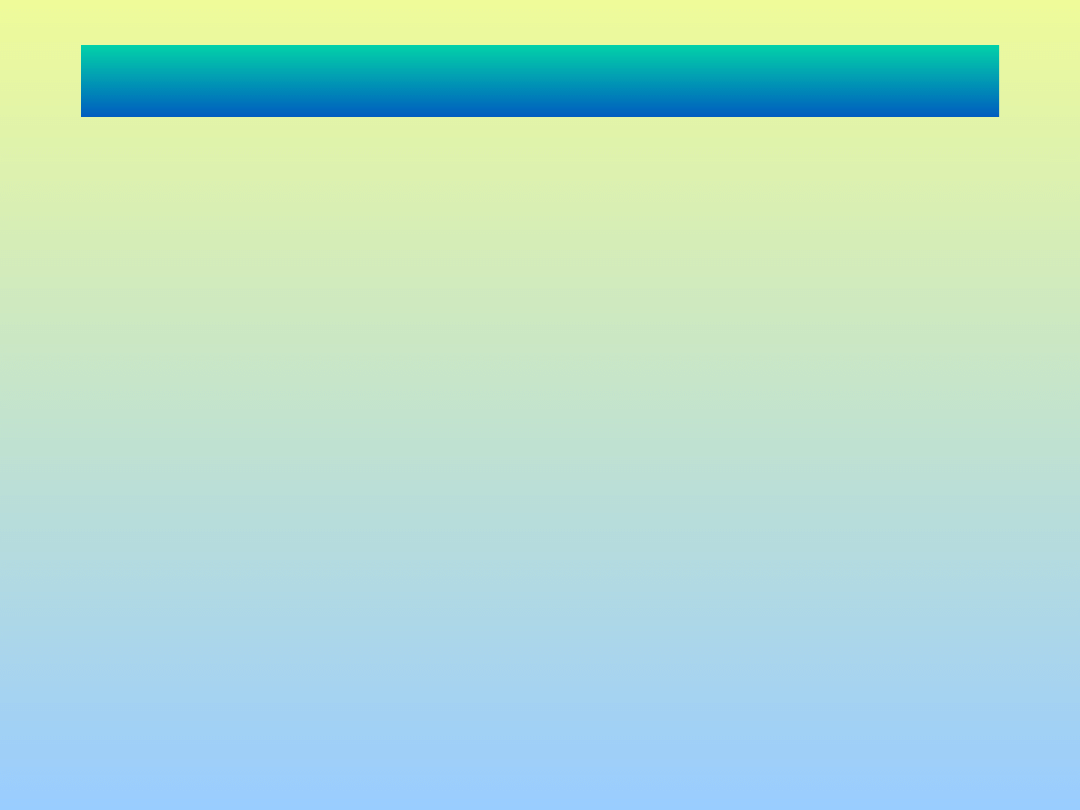
Przeszukiwanie zawartości
pliku
• Polecenie grep jest uniwersalnym programem
przeznaczonym do wyszukiwania w pliku wierszy
zawierających określony wzorzec
• Dane ze strumienia wejściowego lub z pliku
wejściowego czytane są wierszami i wypisywane są te
wiersze, które zawierają podany wzorzec.
grep opcje wzorzec plik
• Uniwersalność programu grep bierze się z możliwości
tworzenia złożonych wzorców za pomocą znaków
uogólniających. Znaczenie wybranych metaznaków:
• .
– jeden dowolny znak
• [a-z]
– litera z podanego zakresu
• . *
– zero lub więcej powtórzeń poprzedzającego
elementu
• +
– jedno lub więcej powtórzeń poprzedzającego
elementu
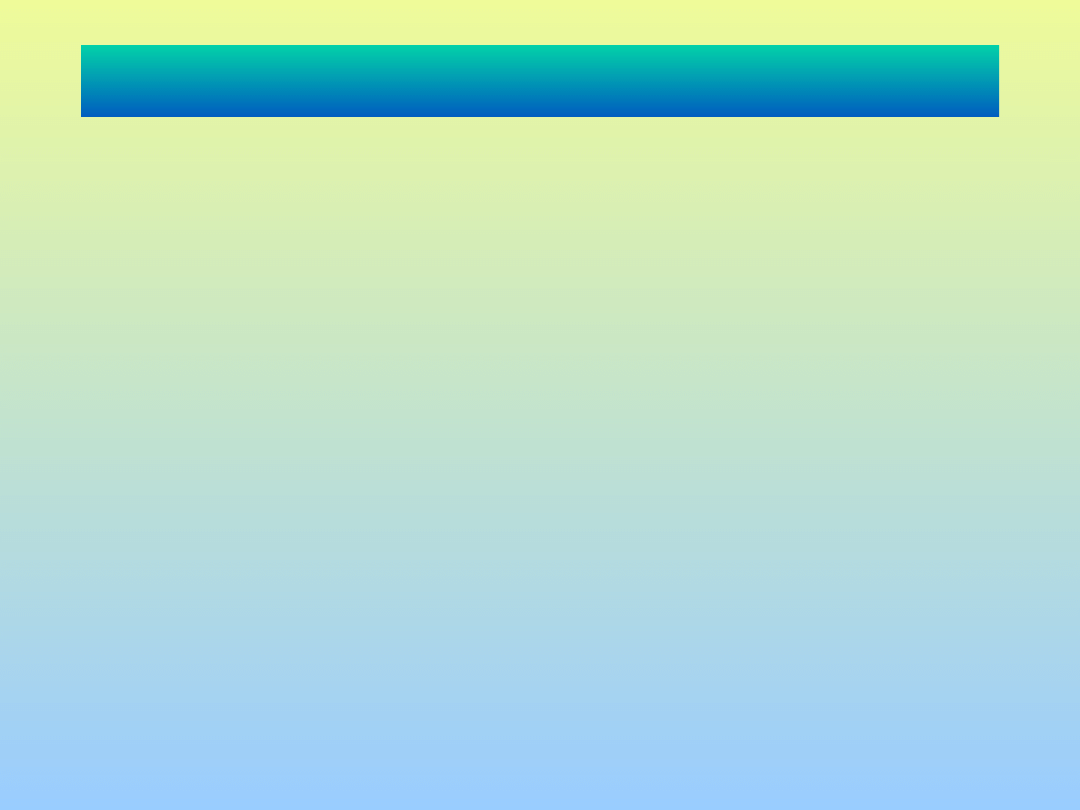
Przeszukiwanie zawartości
pliku
Określenie położenie wzorca w wierszu
Określenie położenie wzorca w wierszu
:
^wzorzec – pasuje do linii rozpoczynających się danym
wzorcem
wzorzec$ – pasuje do linii kończących się danym wzorcem
Znak ^ po otwierającym nawiasie kwadratowym pełni rolę
zaprzeczenia. Np. [^a-z] oznacza znak nie będący małą
literą.
Przykłady zastosowania wzorców polecenia
Przykłady zastosowania wzorców polecenia
grep:
grep:
abc
– wypisuje wiersze zawierające łańcuch „abc”
^abc – wypisuje wiersze zaczynające się łańcuchem „abc”
abc$ – wypisuje wiersze kończące się łańcuchem „abc”
a..c
– wypisuje wiersze zawierające znaki „a” i „c”,
rozdzielone dwoma dowolnymi znakami
Document Outline
- Slide 1
- Slide 2
- Slide 3
- Slide 4
- Slide 5
- Slide 6
- Slide 7
- Slide 8
- Slide 9
- Slide 10
- Slide 11
- Slide 12
- Slide 13
- Slide 14
- Slide 15
- Slide 16
- Slide 17
- Slide 18
- Slide 19
- Slide 20
- Slide 21
- Slide 22
- Slide 23
- Slide 24
- Slide 25
- Slide 26
- Slide 27
Wyszukiwarka
Podobne podstrony:
WMech PK cwiczenia zadania
egzamin pk ćwiczenia, UAM resocjalizacja I rok, stacjonarne, pk kinga ober
PK cwiczenia kolo
PK, ćwiczenia 4, 13 03 2017
PK, ćwiczenia 7, 10 04 2017
PK, ćwiczenia 8, 24 04 2017
PK, ćwiczenia 11, 22 05 2017
PK, ćwiczenia 6, 27 03 2017
PK, ćwiczenia 3, 06 03 2017
PK, ćwiczenia 10, 15 05 2017
PK, ćwiczenia 5, 20 03 2017
PK, ćwiczenia 1, 20 02 2017
PK, ćwiczenia 2, 27 02 2017
PK, ćwiczenia 9, 08 05 2017
Debian Linux cwiczenia cwdlin
Ćwiczenie 3 - rama(1), Budownictwo PK, Mechanika budowli
Debian Linux Cwiczenia
więcej podobnych podstron